4 najboljše aplikacije stranske vrstice za Android
Miscellanea / / November 28, 2021
Danes smo tukaj z izjemnim vdorom za Android, ki vam omogoča, da dobite funkcijo drsnika levega naprav v kateri koli napravi Android. Do sedaj smo obravnavali veliko nasvetov in trikov za Android in zagotovili bomo odlično tehniko, ki bo vam omogoča, da v napravo Android uvedete odličen drsnik s pomočjo izbire določenega Androida app. Ta funkcija je narejena posebej za izvajanje večopravilnost na Androidu. Aplikacija, o kateri bomo govorili tukaj, bo dodala funkcijo diapozitiva aplikacije na levi strani zaslona Android, s čimer bodo vaša opravila priročna. Če želite začeti, si oglejte celoten vodnik o dostopu do priljubljenih aplikacij s temi aplikacijami stranske vrstice za Android:
Vsebina
- 4 najboljše aplikacije stranske vrstice za Android
- 1. Uporaba Meteor Swipe
- 2. Zaganjalnik stranske vrstice Ray
- 3. Krožna stranska vrstica
- 4. Predal
4 najboljše aplikacije stranske vrstice za Android
1. Uporaba Meteor Swipe

Je odlična aplikacija za stransko vrstico in je priporočljiva za vse ljudi, ki uporabljajo Android. Vaše najljubše aplikacije, stiki in bližnjice so samo eno povlecite stran s tem.
Korak 1: Aplikacijo je treba prenesti in namestiti na vašo napravo Android.
Prenesite Meteor Swipe
2. korak: V glavnem vmesniku morate klikniti gumb Uredi v spodnjem levem kotu.
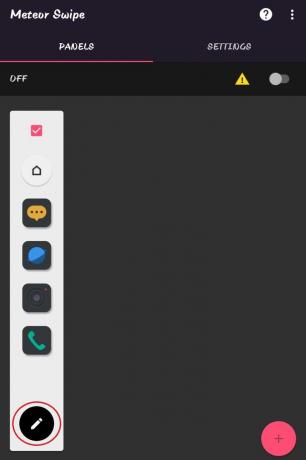
3. korak: Izberite in dodajte aplikacije, ki jih želite dodati v stransko vrstico.
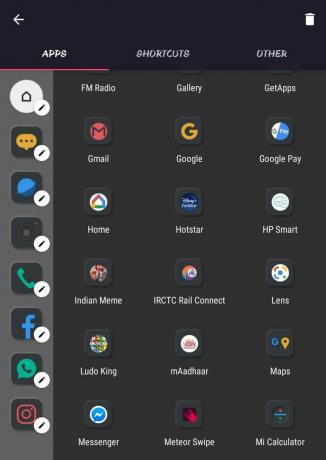
4. korak: Zagotovite dovoljenje »storitev dostopnosti« in pripravljeni ste na uporabo stranske vrstice.
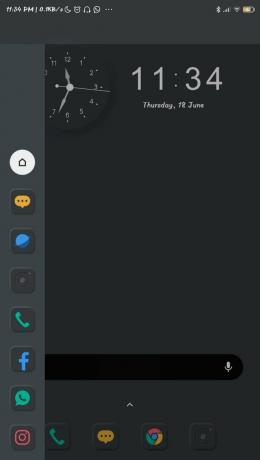
2. Zaganjalnik stranske vrstice Ray
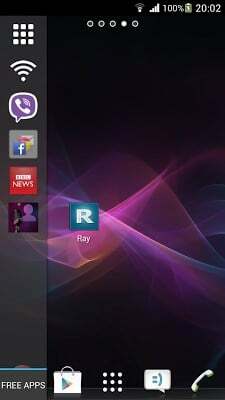

Ta aplikacija je nekoliko podobna aplikaciji Glovebox. Pomagalo vam bo dodati podoben navpični seznam na vaš zaslon. Dodatne funkcije lahko dodate neposredno iz same plošče. Za to so naslednji koraki –
- Najprej prenesite in namestite Ray Sidebar Launcher na svojo napravo Android.
- Po odpiranju aplikacije boste prejeli vadnico, kako jo upravljati.
- Videli boste zaslon in tapnite »V redu.”
- Zdaj se bo prikazala plošča z nastavitvami, ki vam bo pomagala prilagodite velikost roba.
- Ko se vrnete na začetni zaslon s pritiskom na gumb za dom v levem kotu, morate povleči in znak »+” se prikaže gumb. Dotaknite se.
- zdaj, aplikacije lahko dodate v stransko vrstico tako, da jih preprosto tapnete.
Preberite tudi: Najboljši ROM-i po meri za prilagoditev vašega telefona Android
3. Krožna stranska vrstica
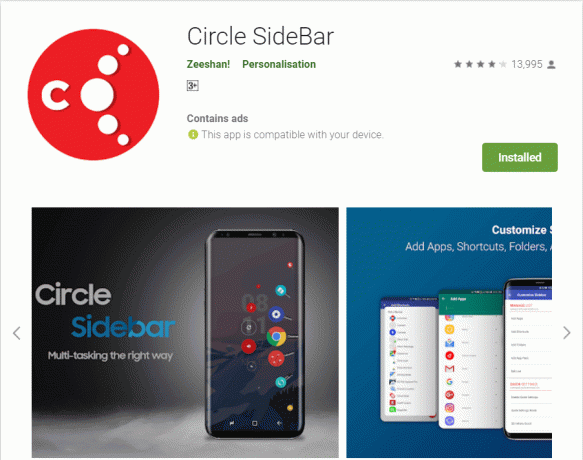
Ta aplikacija bo izboljšala vašo izkušnjo Android. To bo vedno olajšalo večopravilnost. Lahko ga enostavno prilagodite vašim potrebam in je dostopen le s potegom s katerega koli zaslona. Teče v ozadju.
Korak 1: Najprej zaženite aplikacijo Circle Sidebar na vašem Androidu, potem ko jo prenesete in namestite.
Prenesite stransko vrstico Circle
2. korak: Po namestitvi se prikaže zaslon, kot je spodnji. Dotaknite se »Grant«.
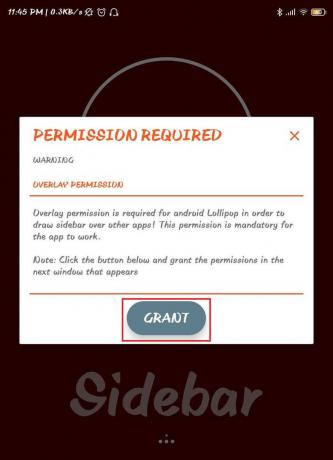
3. korak: V tem koraku morate aplikaciji dati dovoljenje za dostop do fotografij, medijev in datotek v vašem Androidu.
4. korak: Pojdite na ploščo z nastavitvami in jo prilagodite svojim potrebam.

5. korak: Pripravljeni ste na uporabo Aplikacija Circle Sidebar.

4. Predal
- Najprej morate na svojo napravo namestiti in prenesti aplikacijo za Android GloveBox – Side Launcher.
- Po namestitvi je treba aplikacijo zagnati, nato pa jo morate povlecite za začetek.
- Po tem se gumb za urejanje se je treba dotakniti, ki bo v spodnjem levem kotu.
- Aplikacije, ki so nameščene v vašem telefonu, vam bodo zdaj vidne.
- Moraš tapnite aplikacije ki ga želite na levem drsniku in tapnite znak za kljukico.
- Ko to storite, boste videli, da se izbrane aplikacije prikažejo na glavnem zaslonu.
- Ko povlečete levo proti desnemu kotu, se na drsniku prikažejo izbrane aplikacije.
Priporočeno: Kako odstraniti preostale datoteke po odstranitvi aplikacij na Androidu
To so bile 4 najboljše aplikacije stranske vrstice za Android, ki vam bodo to omogočile večopravilnost enostavno in jih je mogoče dodati v katero koli napravo Android.



